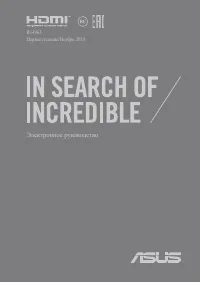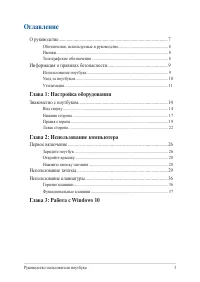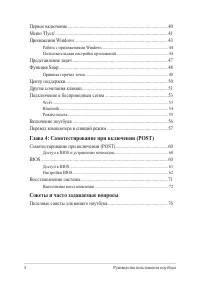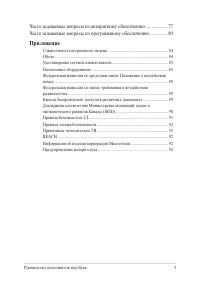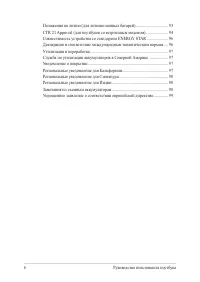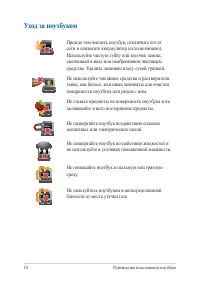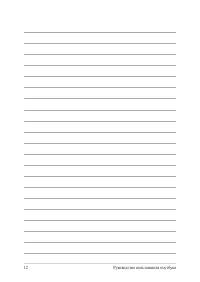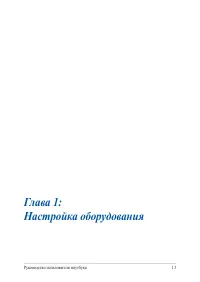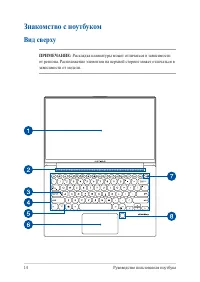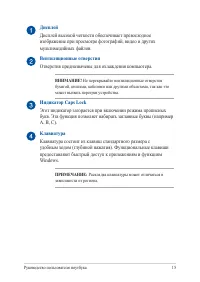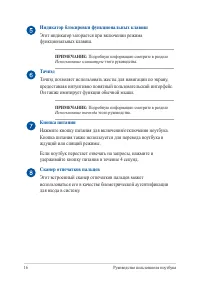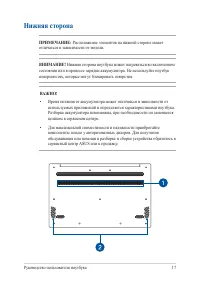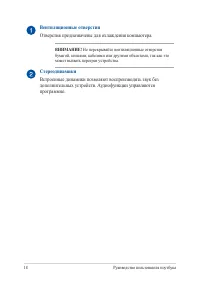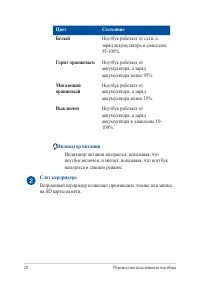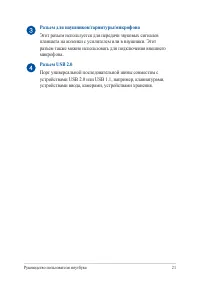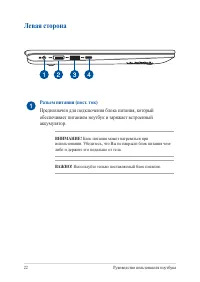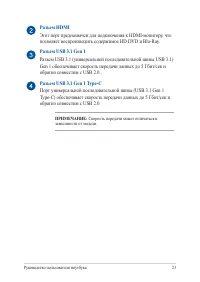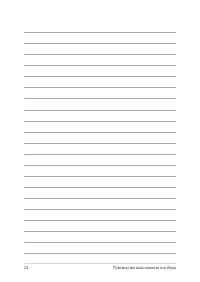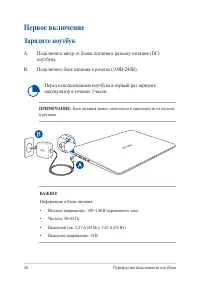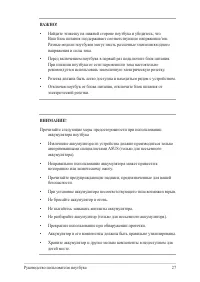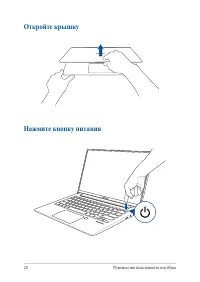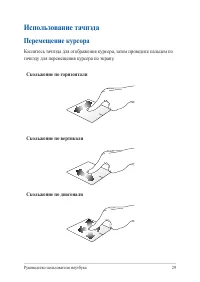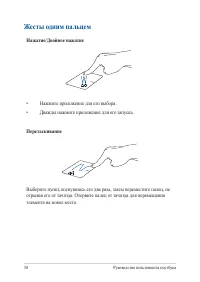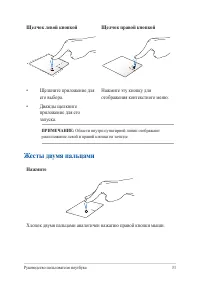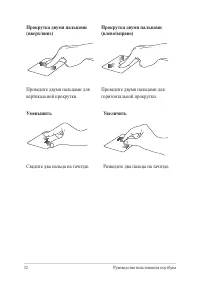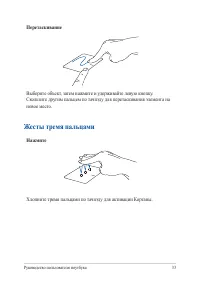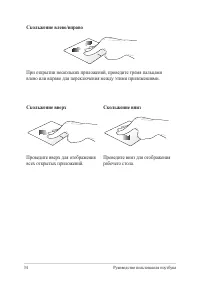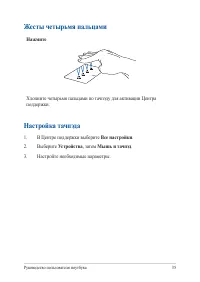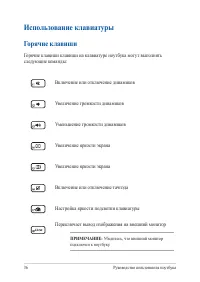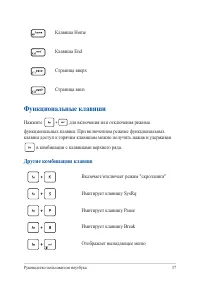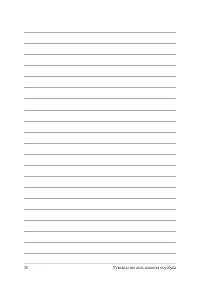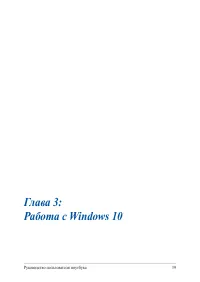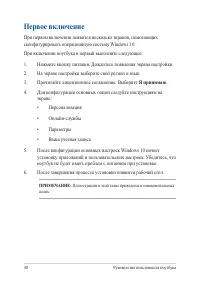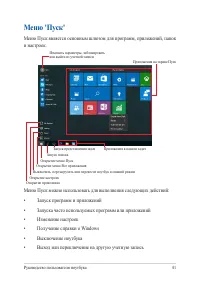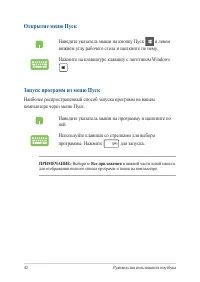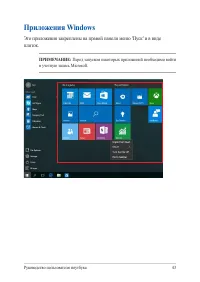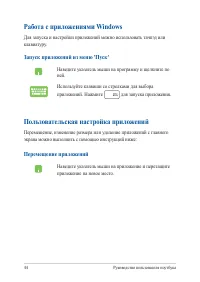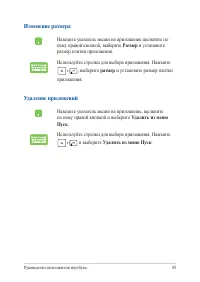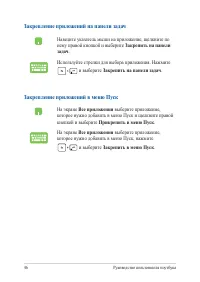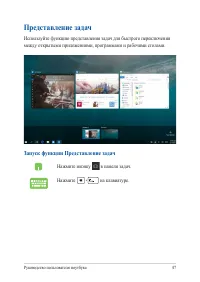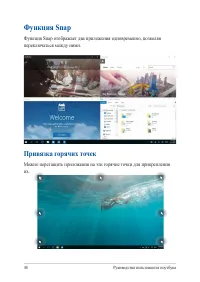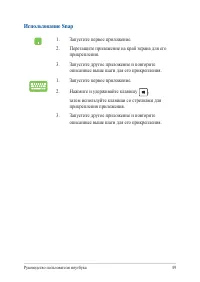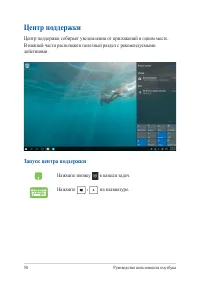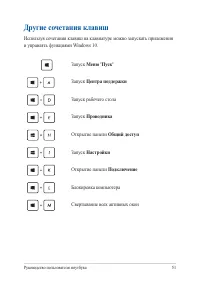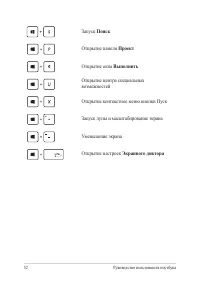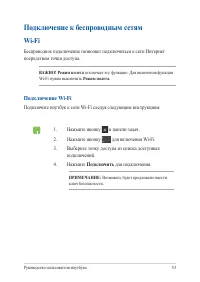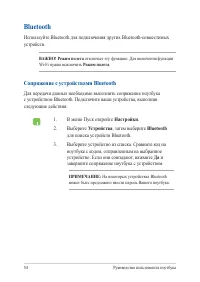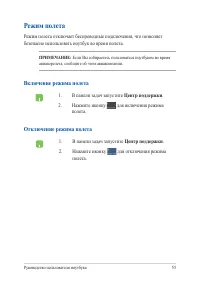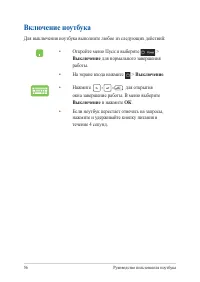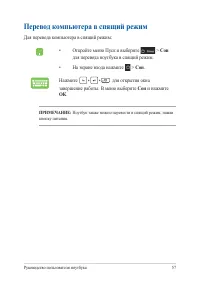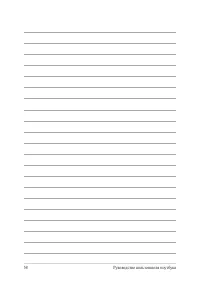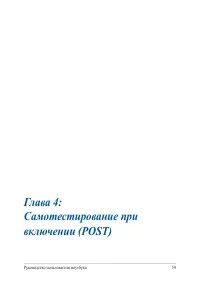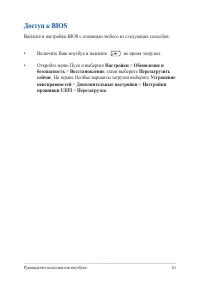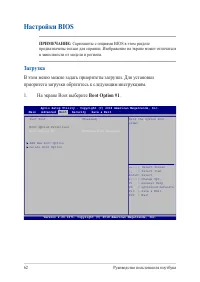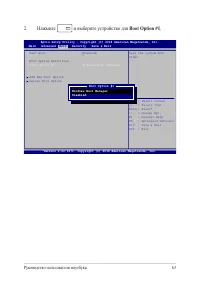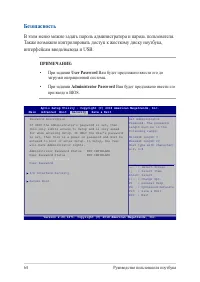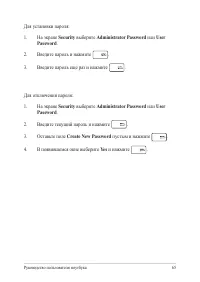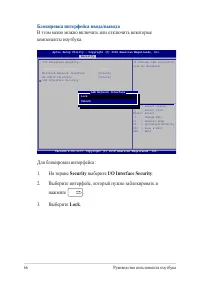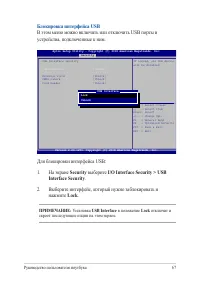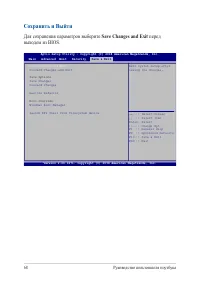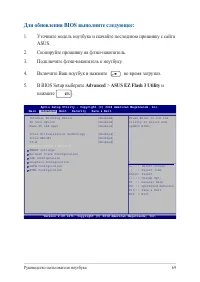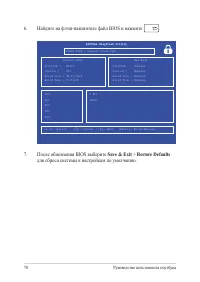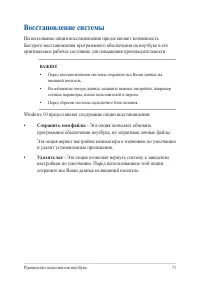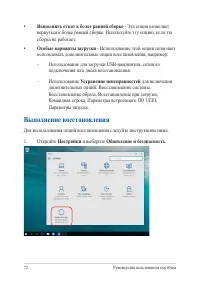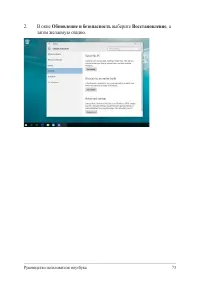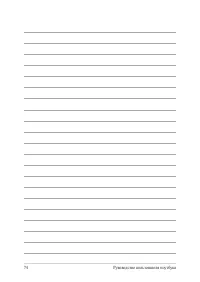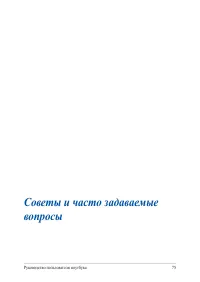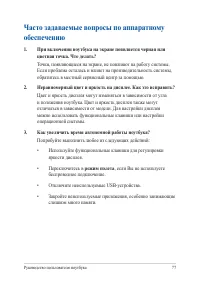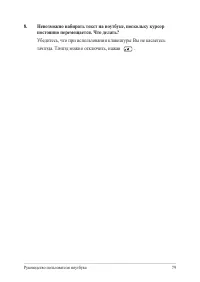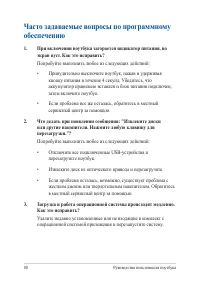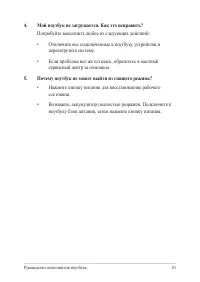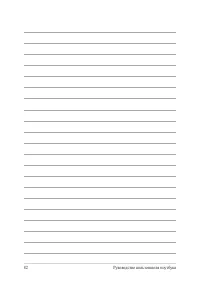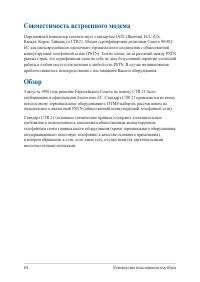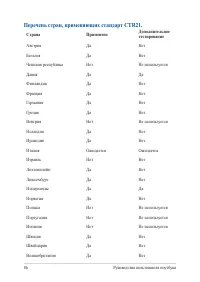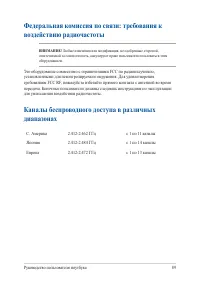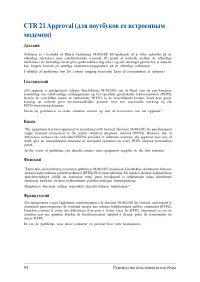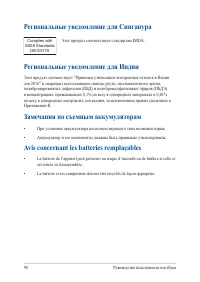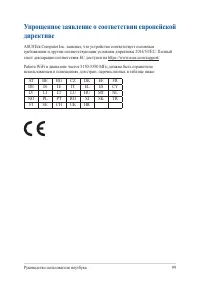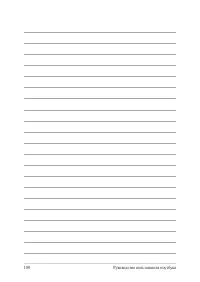Ноутбуки ASUS VivoBook S13 S330FN - инструкция пользователя по применению, эксплуатации и установке на русском языке. Мы надеемся, она поможет вам решить возникшие у вас вопросы при эксплуатации техники.
Если остались вопросы, задайте их в комментариях после инструкции.
"Загружаем инструкцию", означает, что нужно подождать пока файл загрузится и можно будет его читать онлайн. Некоторые инструкции очень большие и время их появления зависит от вашей скорости интернета.
Загружаем инструкцию
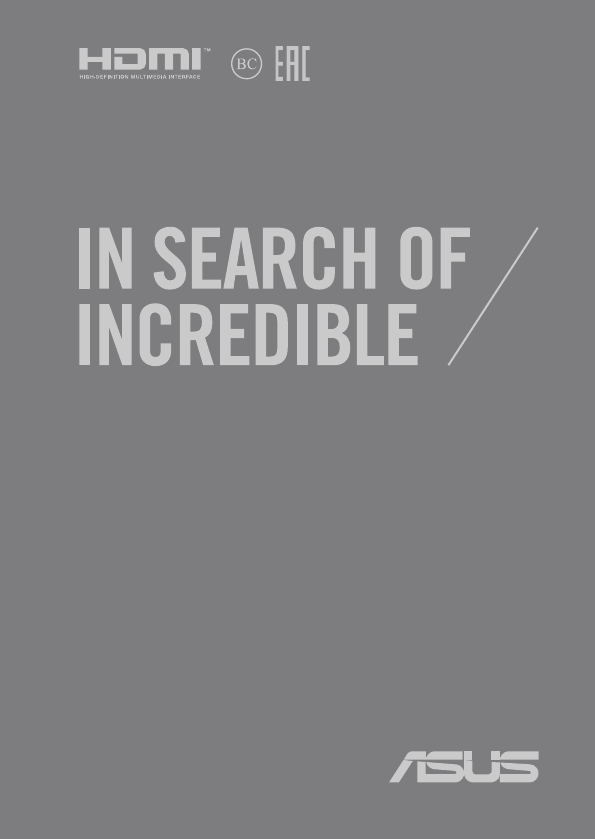
R14963
Первое издание/Ноябрь 2018
Электронное руководство
Содержание
- 3 Оглавление; Глава 1: Настройка оборудования
- 4 Советы и часто задаваемые вопросы
- 5 Приложение
- 7 О руководстве
- 8 Обозначения, используемые в руководстве; Для выделения ключевой информации используются следующие; Типографские обозначения; Жирный; Курсив; Иконки
- 9 Информация о правилах безопасности; Использование ноутбука
- 10 Уход за ноутбуком
- 11 Утилизация
- 14 Знакомство с ноутбуком; Вид сверху
- 16 Индикатор блокировки функциональных клавиш; Тачпэд; Кнопка питания
- 17 Нижняя сторона
- 18 Вентиляционные отверстия; Отверстия предназначены для охлаждения компьютера.; Стереодинамики; Встроенные динамики позволяют воспроизводить звук без
- 19 Правая сторона; Индикаторы; Индикаторы состояния позволяют идентифицировать текущее; Индикатор зарядки аккумулятора (двухцветный); Двухцветный индикатор отображает состояние заряда
- 20 Цвет
- 21 Этот разъем используется для передачи звуковых сигналов
- 22 Левая сторона; Предназначен для подключения блока питания, который
- 23 Разъем HDMI; Этот порт предназначен для подключения к HDMI-монитору, что
- 26 Перед использованием ноутбука в первый раз зарядите; Первое включение; Зарядите ноутбук; Подключите шнур от блока питания к разъему питания (DC)
- 29 Использование тачпэда; Перемещение курсора; тачпэду для перемещения курсора по экрану.; Скольжение по горизонтали
- 30 Жесты одним пальцем; Нажатие/Двойное нажатие; Нажмите приложение для его выбора.; Перетаскивание; отрывая его от тачпэда. Оторвите палец от тачпэда для перемещения
- 31 Щелчок левой кнопкой; Жесты двумя пальцами; Нажмите
- 32 Уменьшить
- 33 Выберите объект, затем нажмите и удерживайте левую кнопку.; Жесты тремя пальцами; Хлопните тремя пальцами по тачпэду для активации Кортаны.
- 34 Скольжение влево/вправо; При открытии нескольких приложений, проведите тремя пальцами; Скольжение вверх; Проведите вверх для отображения
- 35 Жесты четырьмя пальцами; Хлопните четырьмя пальцами по тачпэду для активации Центра; Настройка тачпэда; В Центре поддержки выберите; Все настройки; Выберите; Устройства; Настройте необходимые параметры.
- 36 Использование клавиатуры; Горячие клавиши
- 37 Функциональные клавиши; Другие комбинации клавиш
- 40 Я принимаю
- 42 Открытие меню Пуск; Наведите указатель мыши на кнопку Пуск; Запуск программ из меню Пуск; Наиболее распространенный способ запуска программ на вашем
- 43 Приложения Windows; Это приложения закреплены на правой панели меню 'Пуск' и в виде
- 44 Работа с приложениями Windows; экрана можно выполнить с помощью инструкций ниже:; Перемещение приложений; Наведите указатель мыши на приложение и перетащите
- 45 Удаление приложений; Удалить из меню; Изменение размера; Размер
- 46 Закрепление приложений в меню Пуск
- 47 Представление задач; между открытыми приложениями, программами и рабочими столами.; Запуск функции Представление задач; Нажмите иконку
- 48 Функция Snap; Функция Snap отображает два приложения одновременно, позволяя; Привязка горячих точек
- 49 Использование Snap
- 50 Центр поддержки; В нижней части расположен полезный раздел с рекомендуемыми; Запуск центра поддержки; Нажмите иконку в панели задач.
- 51 Другие сочетания клавиш; Центра поддержки
- 52 Поиск
- 53 Подключение к беспроводным сетям; Подключить
- 54 Настройки; Bluetooth; Сопряжение с устройствами Bluetooth
- 55 Отключение режима полета; Включение режима полета
- 56 Включение ноутбука; Выключение
- 57 Перевод компьютера в спящий режим; Сон
- 60 Доступ к BIOS и устранению неполадок; BIOS
- 61 Включите Ваш ноутбук и нажмите; Доступ к BIOS; Войдите в настройки BIOS с помощью любого из следующих способов:
- 62 Настройки BIOS; Загрузка; В этом меню можно задать приоритеты загрузки. Для установки
- 64 Безопасность; Также возможно контролировать доступ к жесткому диску ноутбука,
- 66 Блокировка интерфейса ввода/вывода; В этом меню можно включить или отключить некоторые; Security; выберите; Выберите интерфейс, который нужно заблокировать и; Lock
- 67 Блокировка интерфейса USB; В этом меню можно включить или отключить USB порты и; Interface Security
- 68 Сохранить и Выйти; Для сохранения параметров выберите; перед
- 69 Для обновления BIOS выполните следующее:; Уточните модель ноутбука и скачайте последнюю прошивку с сайта; Advanced; нажмите
- 70 Найдите на флэш-накопителе файл BIOS и нажмите; Restore Defaults; для сброса системы к настройкам по умолчанию.
- 71 Восстановление системы; Сохранить мои файлы
- 72 Выполнить откат к более ранней сборке; Выполнение восстановления
- 76 Полезные советы для вашего ноутбука
- 77 Часто задаваемые вопросы по аппаратному; При включении ноутбука на экране появляется черная или
- 78 Не горит индикатор аккумулятора. Что случилось?
- 79 Невозможно набирать текст на ноутбуке, поскольку курсор
- 80 Часто задаваемые вопросы по программному; При включении ноутбука загорается индикатор питания, но
- 81 Мой ноутбук не загружается. Как это исправить?
- 84 Совместимость встроенного модема
- 85 Удостоверение сетевой совместимости
- 86 Перечень стран, применяющих стандарт CTR21.
- 89 Федеральная комиссия по связи: требования к; Каналы беспроводного доступа в различных
- 90 Декларация соответствия Министерства; Déclaration de conformité de Innovation, Sciences et
- 91 Правила безопасности UL
- 92 Правила электробезопасности; Предупреждение потери слуха
- 96 Совместимость со стандартом ENERGY STAR; Декларация и соответствие международным
- 97 Служба по утилизации аккумуляторов в; ВНИМАНИЕ; Уведомление о покрытии
- 98 Региональные уведомление для Индии; Региональные уведомление для Сингапура